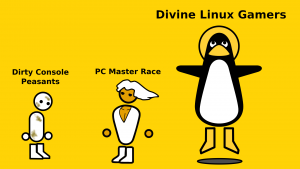
註:本篇文章編寫時用的是Ubuntu 20.04,但理論上應該20.04 之後版本,甚至Steam Deck都適用文中提到的方法。
最近買了一塊外接1TB的SSD硬碟,然後在上面安裝了Ubuntu 20.04--運行速度不但比裝在HDD時快多了,還能體驗大容量硬碟空間帶來的安全感,實在太爽了!
然而跟Windows不一樣,Linux很少會累積太多的垃圾檔案,而我的重要檔案又基本都放在HDD上,所以1TB的空間其實在正常使用的情況下實在是略多了一點。
於是我就開始嘗試挑戰在Linux上玩遊戲了!
眾所周知,雖然現在Linux 上原生的遊戲已經十年前多很多,但相對來說依然是九牛一毛。然而多虧了Staem Deck的存在,現在用Wine 玩Windows 遊戲也是一個非常理想的選擇了!而我第一款挑戰的遊戲,就是我目前最愛的網絡遊戲--FF14。
實現的方法很簡單:
1. 確認系統已經安裝最新版的顯示卡驅動程式。
我個人使用的顯卡為AMD,Nvdia的我並不太清楚安裝方法,以及運行FF14時的效果…抱歉;)
要下載AMD的最新顯卡驅動,需要前往官方網站尋找對應顯卡的型號,再下載驅動程式安裝器(Radeon™ Software for Linux® installer):
https://www.amd.com/zh-hant/support/graphics
安裝過後,在命令行裡輸入:
amdgpu-install
安裝完成後重啟電腦即可。
2. 前往Flathub,下載並安裝名為XIVLauncher 的第三方啟動器。這是一個基於GPLv3 的自由軟件,請放心使用 🙂
https://flathub.org/apps/details/dev.goats.xivlauncher
要安裝Flathub上提供的軟體,需要先安裝Flatpak:
sudo add-apt-repository ppa:flatpak/stable
sudo apt update
sudo apt install flatpak
3.安裝完成後,啟動XIVLauncher,並輸入你的FF14帳號及密碼,點擊登入。(注意:如果你購買的是Steam版的FF14,請先啟動Steam,並將”Use Steam service” 打勾)
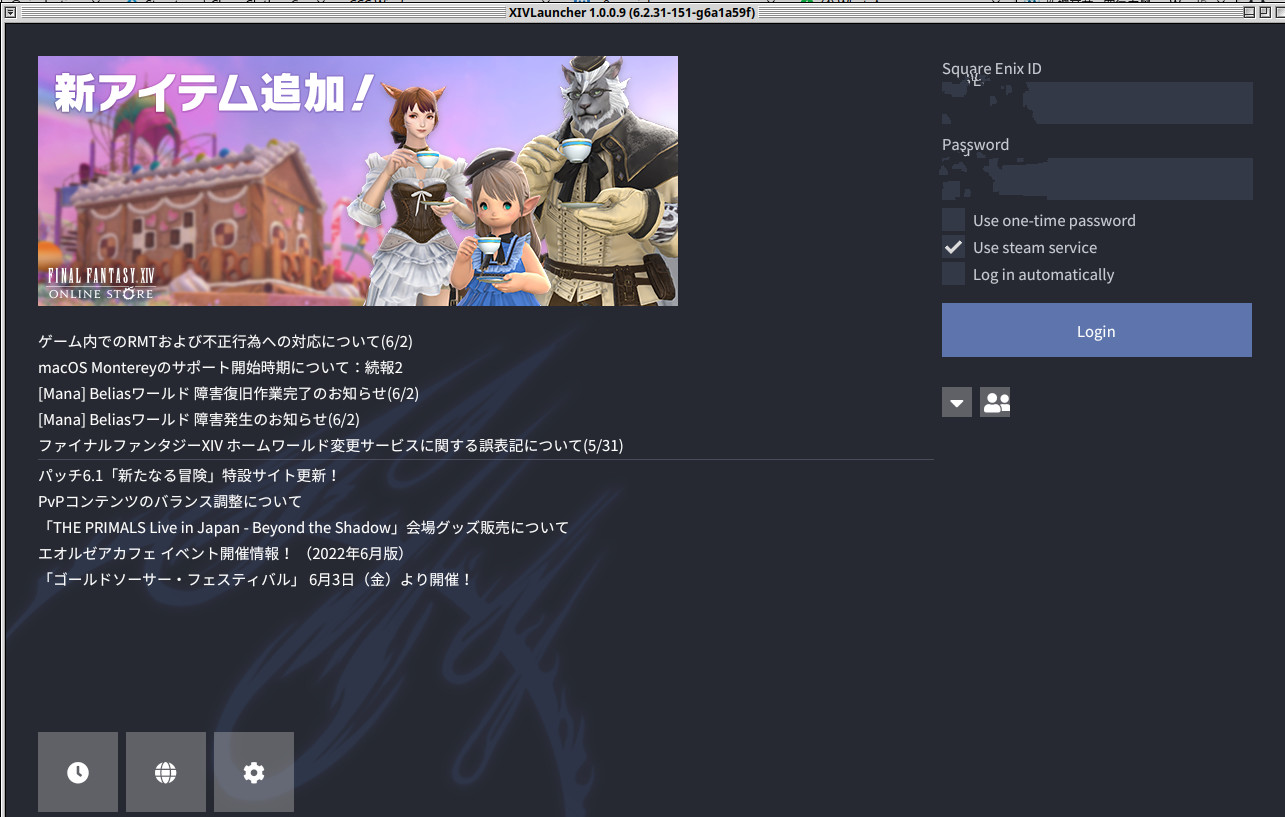
4.登入後,如果你是第一次使用XIVLauncher,它會開始在你的電腦上安裝對應的Wine版本,並且下載及安裝最新版本的FF14。
5.安裝完成後,你就可以經由XIVLauncher啟動FF14,並如同Windows上那樣遊玩了。Have Fun!
有時侯在經XIVLauncher啟動FF14時,有可能會出現明明啟動了卻沒有反應的情況,請不要慌張:你只要重啟XIVLauncher,再Login一次就可以了。 祝大家在艾歐澤亞過得快樂!